Cuprins
În acest articol, vă voi arăta cum puteți folosi FolositRange proprietate a VBA în Excel. Veți învăța să folosiți funcția FolositRange pentru un interval închis, pentru un interval dispersat, pentru o foaie de lucru inactivă și, de asemenea, pentru un registru de lucru inactiv.
Descărcați caietul de practică
Descărcați acest caiet de lucru pentru a exersa în timp ce citiți acest articol.
Excel VBA UsedRange.xlsmO introducere în proprietatea UsedRange din VBA în Excel
The FolositRange proprietate a VBA returnează un Gama Acesta returnează un interval format din toate celulele dintr-o foaie de calcul care a fost utilizată, inclusiv un rând gol la început.
Într-un VBA codul, codul FolositRange împreună cu numele foii de lucru. Astfel, sintaxa obișnuită pentru utilizarea proprietății FolositRange pentru foaia de lucru activă este:
Dim Rng ca interval
Set Rng = ActiveSheet.UsedRange

⧭ Note:
- Aici Rng este numele fișierului Gama returnate de către FolositRange Puteți folosi orice doriți.
- Pentru a exercita FolositRange într-o altă foaie de lucru decât cea activă, utilizați în schimb numele foii de lucru.
De exemplu, pentru a o aplica într-o foaie de calcul numită Foaie1 , introduceți:
Set Rng = Foi de lucru("Sheet1").UsedRange 4 moduri de utilizare a proprietății UsedRange din VBA în Excel
Iată care sunt 4 cele mai frecvente moduri de utilizare a FolositRange proprietate în VBA .
1. Proprietatea VBA UsedRange pentru un interval închis
Mai întâi de toate, vom folosi VBA UsedRange pentru o foaie de lucru cu un interval închis.
Se va returna întregul interval, inclusiv un rând gol la început.
Aici avem o foaie de lucru numită Foaie1 care conține un interval închis format din numele, datele de angajare și salariile unor angajați ai unei companii.

Acum, dacă folosiți FolositRange pe această foaie de lucru, va returna intervalul B2:C13 (Inclusiv un rând gol la început).
Dacă Foaie1 este activă, puteți utiliza:
Dim Rng ca interval
Set Rng = ActiveSheet.UsedRange

Sau puteți folosi:
Dim Rng ca interval
Set Rng = Foi de lucru("Sheet1").UsedRange

⧭ Ieșire:
Am folosit Selectați a unei proprietăți Gama Deci, dacă rulăm codul, acesta va selecta intervalul B2:D13 de Foaie1 .

Citește mai mult: Cum se utilizează obiectul Range din VBA în Excel (5 proprietăți)
2. Proprietatea VBA UsedRange pentru un interval împrăștiat
Dacă aveți un interval dispersat în orice foaie de lucru, se va afișa FolositRange va returna un interval care include celulele goale dintre ele.
Acum, în Foaie1 , avem salariul total, cel mai mare salariu și cel mai mic salariu împrăștiate în diverse locuri, din celula B3 la G3 , ca aceasta:

Acum, utilizați oricare dintre cele două linii de cod pentru a utiliza FolositRange proprietate.
Dim Rng ca interval
Set Rng = ActiveSheet.UsedRange

Sau
Dim Rng ca interval
Set Rng = Foi de lucru("Sheet1").UsedRange

⧭ Ieșire:
Aceasta returnează toate celulele din intervalul B2:G3 de Foaie1 inclusiv celulele goale (Inclusiv un rând gol la început). Deoarece am folosit Selectați a proprietății Gama , se va selecta intervalul B2:G3.
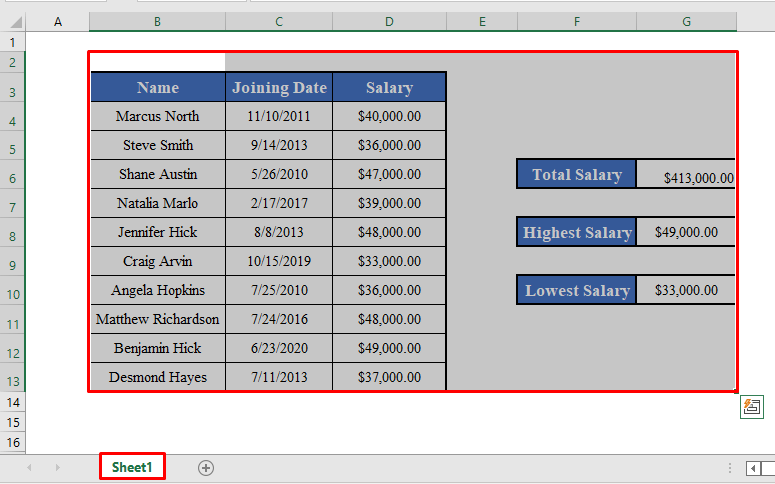
Citește mai mult: Sfârșitul unui interval utilizând VBA în Excel (cu exemple)
Lecturi similare
- Excel VBA Copiați intervalul de date în altă foaie (8 cele mai simple moduri)
- Buclă printr-o gamă pentru fiecare celulă cu Excel VBA (Ghidul final)
- Eroare Excel Subscript Out of Range în VBA (cu 5 soluții)
3. Proprietatea VBA UsedRange pentru o foaie de lucru inactivă
Dacă vrem să ne exercităm FolositRange pe o foaie de lucru inactivă, trebuie să menționați la început numele foii de lucru.
De exemplu, aici foaia mea de lucru activă este Foaie1 .
Pentru a utiliza FolositRange proprietate în Foaie2 , trebuie să folosim:
Dim Rng ca interval
Set Rng = Foi de lucru("Sheet2").UsedRange

Se vor selecta toate celulele utilizate în foaia de calcul numită Foaie2 .

Citește mai mult: VBA pentru a seta intervalul în Excel (7 exemple)
4. Proprietatea VBA UsedRange pentru un registru de lucru inactiv
Puteți utiliza chiar și proprietatea UsedRange pentru un registru de lucru care nu este activ. Trebuie doar să puneți în față numele registrului de lucru.
De exemplu, aici registrul meu de lucru activ este Caiet de lucru1 . pentru a exercita FolositRange proprietatea asupra Foaie1 de Caiet de lucru2 , trebuie să folosim:
Dim Rng ca interval
Set Rng = Workbooks("Workbook2.xlsm").Worksheets("Sheet1").UsedRange

Se va selecta intervalul utilizat din foaia de calcul. Foaie1 de Caiet de lucru2 .

Citește mai mult: VBA pentru fiecare celulă din interval în Excel (3 metode)
Lucruri de reținut
The FolositRange proprietate a VBA returnează un Gama Aici, în acest articol, am folosit obiectul Selectați a unei proprietăți Obiect de gamă de dragul vizualizării. Dar, în mod evident, puteți folosi orice altă proprietate a unui fișier Gama în funcție de confortul dumneavoastră.
Concluzie
Cu ajutorul acestor metode, puteți utiliza FolositRange Aveți întrebări? Nu ezitați să ne întrebați.

